
INHOUDSOPGAWE:
- Stap 1: Onderdele benodig
- Stap 2: Installeer Hub Splitter, Arduino + Mosfets
- Stap 3: 12V DC -invoer + HD -behuisingsinstallasie
- Stap 4: Plak bo -en onderkant vas + komponentbehuise
- Stap 5: Bedrading
- Stap 6: Kontroleer klep + pneumatiese buisinstallasie
- Stap 7: Latex -omhulsel
- Stap 8: Sny en toets
- Stap 9: Verbeterings
- Outeur John Day [email protected].
- Public 2024-01-30 07:25.
- Laas verander 2025-01-23 12:53.


Hallo almal. Hierdie handleiding dek die stappe wat nodig is om my finalejaarprojek, 'n opblaasbare, eksterne hardeskyf, te herskep. Dit is 'n poging om die fisiese gevolge van ontasbare digitale data weer in te stel, en sodoende ons ontwikkelde vermoë te benut om waardeoordeel in die analoogwêreld te neem.
Dit is 'n prototipe -ontwerp. As sodanig sal improvisasie nodig wees wanneer ek herskep/verbeter wat ek hier gedoen het. Die aard van 3D -lêers, verskillende drukkers en my onervarenheid sal beteken dat sekere dele geskuur moet word vir 'n lugdigte pas, wat uiters belangrik is vir 'n funksionerende toestel.
Stap 1: Onderdele benodig

3D -gedrukte onderdele
Aangedrewe komponente
- MOSFET -uitbreekbord x 2
- Arduino
- Hardeskyf
- Harde skyf USB -omhulsel
- 12V DC pomp x 2
- 12V DC ingang
- 12V kragtoevoer/prop
- USB -hub (geneem van RCA -splitter)
- Seriële kabel + Harde skyfkabel
- Elektriese kabel
Meganiese komponente
- Pneumatiese buise
- Terugslagkleppe x 2
- 2 mm Latex vel
- Rekkies
Konstruksie komponente
- Epoksiegom
- Plastiek sweis
- Opstand stel
- Krimp buise
- Slangklem
Kode
Arduino + Javascript -kode
Stap 2: Installeer Hub Splitter, Arduino + Mosfets
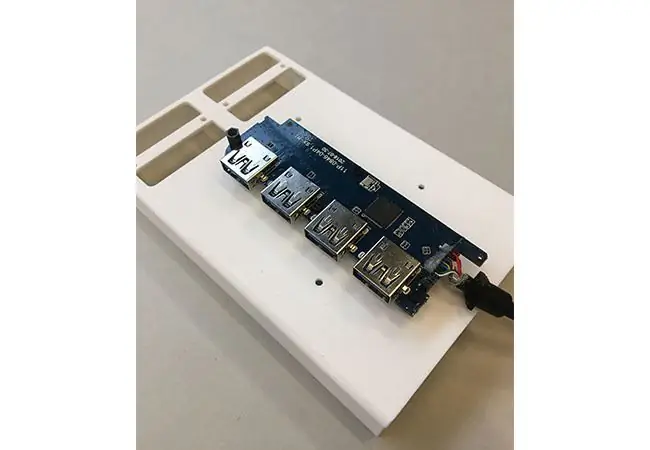
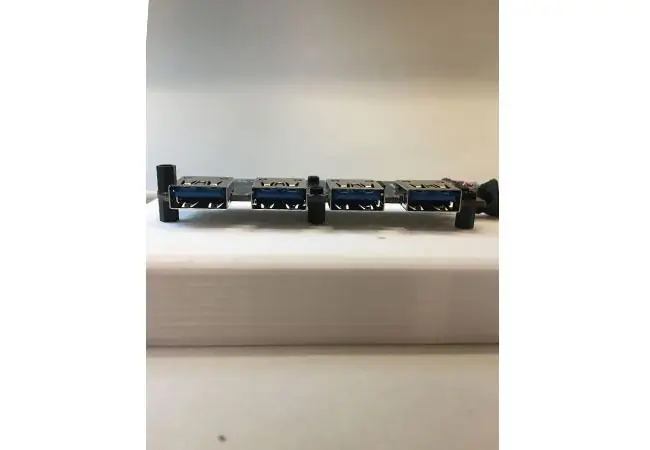

Ek het baie moeite gehad om 'n USB -hub -uitbreidingskaart te vind, so ek het die binnekant van die RCA -splitter geneem en dit in die finale model gebruik. Aanpassings kan gemaak word aan die oorspronklike CAD -lêer om alternatiewe te vergemaklik.
Dit is 'n moeilike proses, maar dit moet gedoen word voordat die HD -behuizing op die boonste helfte van die model geïnstalleer word, aangesien die skroewe wat in die afstande -eenheid gebruik word, nie bereik kan word na die installasie nie.
Stap 3: 12V DC -invoer + HD -behuisingsinstallasie
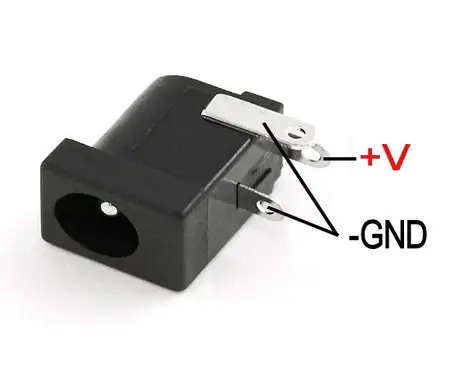



Soldeer die elektriese draad aan die 12V -aansluiting, aangesien dit ontoeganklik sal wees nadat die boonste en onderste helfte aan mekaar vasgeplak is.
Plak die HD -behuizing aan die boonste helfte vas met plastieklas. Die USB -kabel van die naaf word tydens die gom tussen die boonste en onderste helfte vasgeklem. Laat genoeg draad sodat die HD self in die behuising geïnstalleer kan word, anders sal die USB -kabel dit ontoeganklik maak
Stap 4: Plak bo -en onderkant vas + komponentbehuise




Nie 'n besonder eenvoudige operasie nie. Ek beveel aan dat u 'n pneumatiese buis in die deurgate plaas om die twee helftes perfek in lyn te bring. Hulle moet maklik verwyderbaar wees nadat die gom vasgemaak is. 'N Lugdigte seël tussen die helftes is uiters belangrik, maar plastieklas kan bygevoeg word.
Installeer die prop wat die 12V DC -aansluiting verseël en voeg gom om die elektriese draad om 'n seël te verseker
Gebruik plastiek sweis om komponentbehuise volgens die prentjie te installeer. Die ligging moet duidelik wees in die uitleg van die boonste helfte.
Stap 5: Bedrading


Voeg krimpfolie by gesoldeerde verbindings om kortsluitings te voorkom
Stap 6: Kontroleer klep + pneumatiese buisinstallasie



Maak seker dat die pneumatiese buise so ver as moontlik in elke klep gedruk word voordat dit op maat gesny word.
Die terugslagkleppe hoef nie perfek in die behuizing te sit om te funksioneer nie. Die behuising waarin hulle sit, is selfs oorbodig.
Stap 7: Latex -omhulsel

Voer die kabels van die arduino en HD na die hub na die latex -omhulsel en laai die arduino -kode op. Skakel die skyf aan en voer die kode uit, plaas lêers op en af van die skyf, en maak seker dat die pompe opblaas en leegloop ten opsigte van die opgelaaide data.
Onthou om te klik + 'n lêer op die skyf te skuif om te verhoed dat die lêer gekopieer word en die pomptyd verdubbel. 'N Eiesoortige data -oordrag!
Plaas die latex oor die liggaam van die IHD, en dan die slangklem hieroor. Trek aan die latex wat u leer terwyl u die slangklem styf trek om 'n soomlose seël tussen die klem en die rubberbande daaronder te verkry.
U sal verdere maatreëls moet byvoeg om te verseker dat die rit lugdig is.
Stap 8: Sny en toets
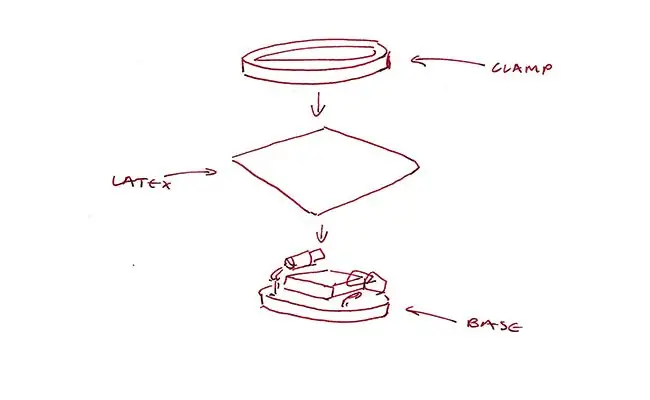

Die snoei van die latex is redelik vanselfsprekend. Ek het agtergekom dat die slangklem nie 'n lugdigte seël kon skep nie, so ek het groot hoeveelhede warm gom bygevoeg, maar ek dink dat die voegmiddel 'n beter seël sou gee en estetieser sou wees.
Stap 9: Verbeterings
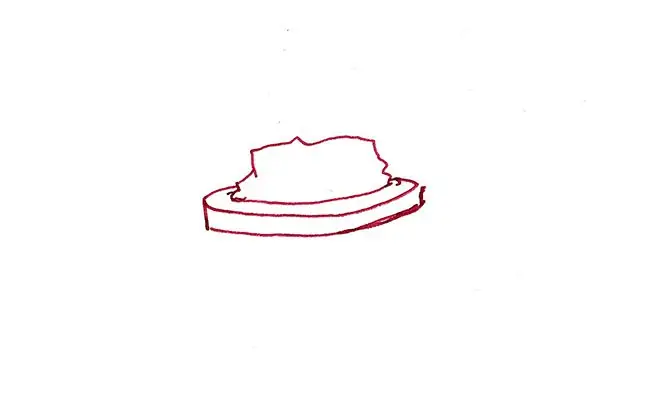
Ek wil die liggaam herontwerp sodat dit 'n lugdigte seël tussen homself en die latex skep sonder dat gom nodig is met behulp van 'n meganisme wat in figuur 1 getoon word.
Die arduino en hub kan ook vervang word met 'n framboospi of pasgemaakte PCB.
Aanbeveel:
Hoe om toegang te verkry tot 'n Dell Inspiron 15 3000 -reeks hardeskyf: 10 stappe

Hoe om toegang te verkry tot 'n Dell Inspiron 15 3000 -reeks hardeskyf: Hallo Instructables -lesers, vandag sal ek jou wys hoe om toegang tot 'n hardeskyf in 'n Dell Inspiron 15 3000 -reeks skootrekenaar te kry. Waarskynlik, as u dit lees, het u probleme met die skiet van die rekenaar en wil u die hardeskyf weer plaas, of u
Desktop Wacky Waving Opblaasbare Arm Flailing Tube Man: 4 stappe (met foto's)

Desktop Wacky Waving Inflatable Arm Flailing Tube Man: Ek wou nog altyd 'n lessenaargrootte "Wacky Waving Opblaasbare Arm Flailing Tube Man" bou, ook bekend as Tube man, ook bekend as 'n Skydancer, Air danser … Hierdie projek het terug begin in 2013 het ek die eerste rowwe prototipe aangebied met
Klone en opgradeer die hardeskyf op die rekenaar: 5 stappe

Kloon en opgradeer hardeskyf op 'n rekenaar: ek kon nie 'n eenvoudige verduideliking van die volledige prosedure vind nie. Besluit om dit te probeer om alle verwarring en misverstand van die volledige proses uit die weg te ruim. Die behoefte aan 'n opgradering sal duidelik word wanneer die rekenaar blykbaar lank neem om te laai
Hoe u u skootrekenaar se hardeskyf kan vervang !!: 4 stappe

Hoe om u skootrekenaar se hardeskyf te vervang !!: In hierdie instruksies sal ek u wys hoe u die hardeskyf in u skootrekenaar kan vervang. Teken asseblief in op my kanaal Dankie
Ou Xbox 360 -hardeskyf + oordragstel vir hardeskyf = draagbare USB -hardeskyf !: 4 stappe

Ou Xbox 360 -hardeskyf + oordragstel vir hardeskyf = draagbare USB -hardeskyf !: So … U het besluit om die 120GB -hardeskyf vir u Xbox 360 te koop. Nou het u 'n ou hardeskyf waarna u waarskynlik nie gaan nie meer gebruik, sowel as 'n nuttelose kabel. U kan dit verkoop of weggee … of dit goed gebruik
